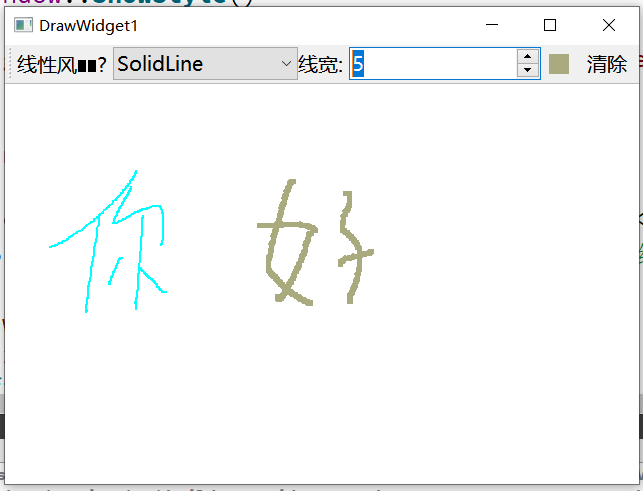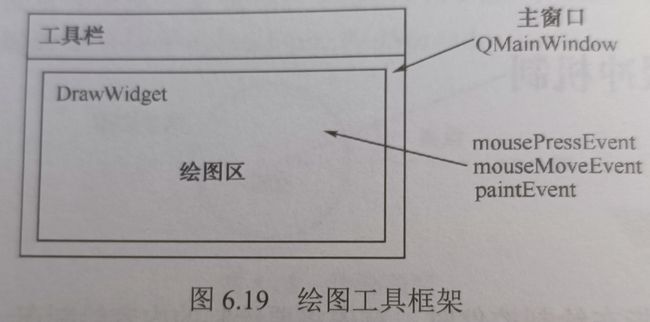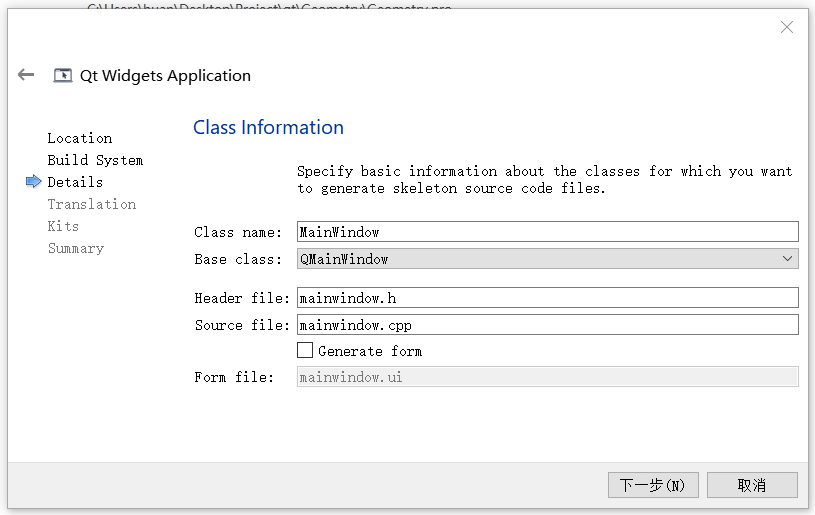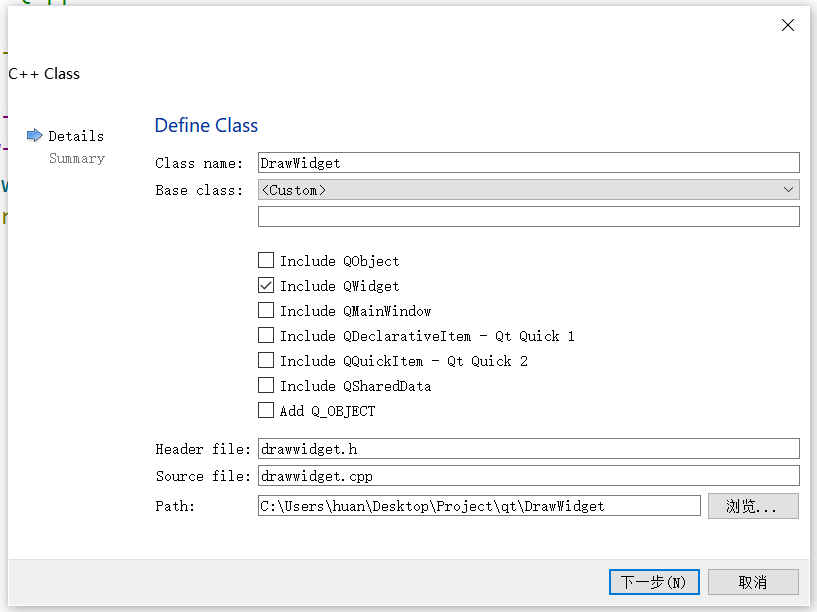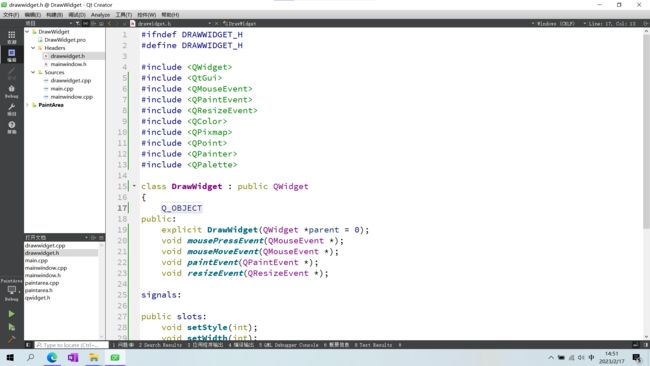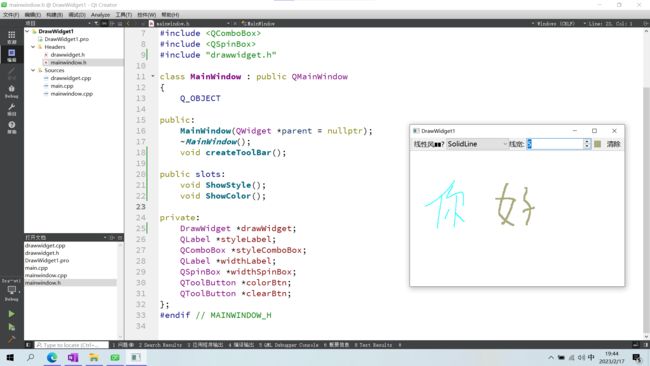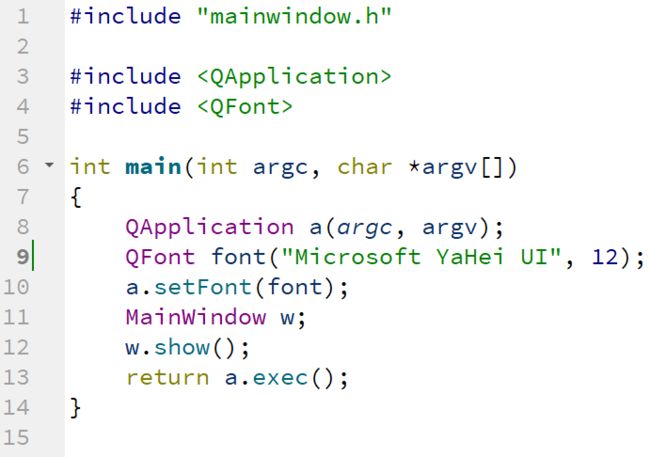《Qt6开发及实例》6-3 双缓冲机制
目录
一、原理与设计
1.1 原理
1.2 设计
二、绘图区的实现
2.1 鼠标移动事件
2.2 重绘函数&调整大小函数&清除屏幕
三、主窗口的实现
3.1 代码
一、原理与设计
1.1 原理
双缓冲就是在绘制控件时,将内容绘制在一个图片中,再将图片一次性地绘制到控件上。直接在控件上绘制会产生闪烁的现象,控件重绘频繁,闪烁更明显。QT6 版的 QWidget 控件已经能够自动处理闪烁,但是双缓冲仍有用武之地。当需要绘制的内容较复杂并需要频繁刷新,或者每次只需要刷新整个控件的一小部分时,仍尽量采用双缓冲机制
1.2 设计
界面
两个类
建立项目
二、绘图区的实现
2.1 鼠标移动事件
drawwidget.h
#ifndef DRAWWIDGET_H
#define DRAWWIDGET_H
#include
#include
#include
#include
#include
#include
#include
#include
#include
#include
class DrawWidget : public QWidget
{
Q_OBJECT
public:
explicit DrawWidget(QWidget *parent = 0);
void mousePressEvent(QMouseEvent *);
void mouseMoveEvent(QMouseEvent *);
void paintEvent(QPaintEvent *);
void resizeEvent(QResizeEvent *);
signals:
public slots:
void setStyle(int);
void setWidth(int);
void setColor(QColor);
void clear();
private:
QPixmap *pix;
QPoint startPos;
QPoint endPos;
int style;
int weight;
QColor color;
};
#endif // DRAWWIDGET_H
drawwidget.cpp
#include "drawwidget.h"
#include
DrawWidget::DrawWidget(QWidget *parent) : QWidget(parent)
{
setAutoFillBackground(true); //对窗体背景色的设置
setPalette(QPalette(Qt::white)); //给窗口设置背景图片无效
pix = new QPixmap(size()); //此QPixmap对象用于准备随时接收绘制的内容
pix->fill(Qt::white); //填充背景色为白色
setMinimumSize(600, 400); //设置绘制区窗体的最小尺寸
}
// 记录鼠标点击的位置
void DrawWidget::mousePressEvent(QMouseEvent *e)
{
startPos = e->pos();
}
// QWidget的mouseTracking属性指示窗体是否追踪,默认为false(不追踪),即只有按下鼠标左键后移动
// 才触发mouseMoveEvent事件。我们可以使用setMouseTracking(bool enable)方法对该属性值进行
// 设置,如果为true(追踪),那鼠标无论是否点击都会触发mouseMoveEvent事件。在此函数中,我们完成
// 向QPixmap对象中绘图的工作
void DrawWidget::mouseMoveEvent(QMouseEvent *e)
{
QPainter *painter = new QPainter;
QPen pen;
pen.setStyle((Qt::PenStyle)style); //(a)
pen.setWidth(weight); //设置画笔的线宽值
pen.setColor(color); //设置画笔的颜色
painter->begin(pix); //(b)
painter->setPen(pen); //将QPen对象应用到绘图对象中
// 绘制从startPos到鼠标当前位置的直线
painter->drawLine(startPos, e->pos());
painter->end();
startPos = e->pos(); //更新鼠标的当前位置,为下次绘制做准备
update(); //重新绘制区窗体
}
void DrawWidget::paintEvent(QPaintEvent *)
{
}
void DrawWidget::resizeEvent(QResizeEvent *)
{
}
// 接收主窗口传来的线型风格参数
void DrawWidget::setStyle(int s)
{
style = s;
}
// 接收主窗口传来的线宽参数值
void DrawWidget::setWidth(int w)
{
weight = w;
}
// 接收主窗口传来的画笔颜色值
void DrawWidget::setColor(QColor c)
{
color = c;
}
void DrawWidget::clear()
{
}
(a) pen.setStyle((Qt::PenStyle)style);
上面的函数是设置画笔的线宽。style 是类的成员变量 (int style;),表示当前选择的线型是 Qt::PenStyle 枚举数据中的第几个元素,其他函数可以设置这个值
(b) painter->begin(pix)、painter->end()
Qt 的绘图操作,是使用 QPainter 在 paintevent() 函数中进行的,所有绘图操作都要放进函数 paintevent() 中。
在实际编程中,例如编写计算机图形学作业——编写简易绘图库时,为了封装便利,需要将绘图操作从 paintevent() 中外提。这时候 QPixmap 便派上用场了:在 paintevent() 之外,将所有绘图操作绘制在 QPixmap上,而在paintevent() 之内,仅绘制 QPixmap 即可。
(11条消息) Qt5 绘图 - 利用 QPixmap 和 QPainter 实现在 paintevent() 函数外绘图_sigmarising的博客-CSDN博客_qpainter qpixmap![]() https://blog.csdn.net/sigmarising/article/details/79920380
https://blog.csdn.net/sigmarising/article/details/79920380
2.2 重绘函数&调整大小函数&清除屏幕
重绘函数 paintEvent() 完成绘制区窗体的更新工作,只需要调用 drawPixmap() 函数将用于接收图形绘制的 QPixmap 对象绘制在绘图区窗体控件上
调整绘制区大小后执行 resizeEvent()
void DrawWidget::paintEvent(QPaintEvent *)
{
QPainter painter(this);
painter.drawPixmap(QPoint(0, 0), *pix);
}
void DrawWidget::resizeEvent(QResizeEvent *event)
{
if(height() > pix->height() || width() > pix->width()) //(a)
{
QPixmap *newPix = new QPixmap(size()); //创建一个新的QPixmap对象
newPix->fill(Qt::white); //填充新QPixmap对象newPix的颜色为白色背景色
QPainter p(newPix);
p.drawPixmap(QPoint(0, 0), *pix); //在newPix中绘制原pix中的内容
pix = newPix; //将newPix赋值给pix作为新的绘制图形接收对象
}
QWidget::resizeEvent(event); //完成其余的工作
}(a) if(height() > pix->height() || width() > pix->width())
判断改变后的窗体长或宽是否大于原窗体的长或宽。若大于则进行相应的调整,否则直接调用 QWidget 的 resizeEvent() 函数返回
清除屏幕
// 清除屏幕
void DrawWidget::clear()
{
QPixmap *clearPix = new QPixmap(size());
clearPix->fill(Qt::white);
pix = clearPix;
update();
}三、主窗口的实现
3.1 代码
mainwindow.h
#ifndef MAINWINDOW_H
#define MAINWINDOW_H
#include
#include
#include
#include
#include
#include "drawwidget.h"
class MainWindow : public QMainWindow
{
Q_OBJECT
public:
MainWindow(QWidget *parent = nullptr);
~MainWindow();
void createToolBar();
public slots:
void ShowStyle();
void ShowColor();
private:
DrawWidget *drawWidget;
QLabel *styleLabel;
QComboBox *styleComboBox;
QLabel *widthLabel;
QSpinBox *widthSpinBox;
QToolButton *colorBtn;
QToolButton *clearBtn;
};
#endif // MAINWINDOW_H
mainwindow.cpp
#include "mainwindow.h"
#include
#include
MainWindow::MainWindow(QWidget *parent)
: QMainWindow(parent)
{
drawWidget = new DrawWidget; //新建一个DrawWidget对象
setCentralWidget(drawWidget); //把新建的DrawWidget对象作为主窗口的中央窗体
createToolBar(); //实现一个工具栏
setMinimumSize(600, 400); //设置主窗口最小尺寸
ShowStyle(); //初始化线型,设置控件中的当前值为初始值
drawWidget->setWidth(widthSpinBox->value()); //初始化线宽
drawWidget->setColor(Qt::black); //初始化颜色
}
MainWindow::~MainWindow()
{
}
// 创建工具栏
void MainWindow::createToolBar()
{
QToolBar *toolBar = addToolBar("Tool"); //为主窗口创建一个工具栏对象
styleLabel = new QLabel(tr("线性风格: ")); //创建线型风格选择控件
styleComboBox = new QComboBox;
styleComboBox->addItem(tr("SolidLine"), static_cast(Qt::SolidLine));
styleComboBox->addItem(tr("DashLine"), static_cast(Qt::DashLine));
styleComboBox->addItem(tr("DotLine"), static_cast(Qt::DotLine));
styleComboBox->addItem(tr("DashDotLine"), static_cast(Qt::DashDotLine));
styleComboBox->addItem(tr("DashDotDotLine"), static_cast(Qt::DashDotDotLine)); // 关联相应的槽函数
connect(styleComboBox, SIGNAL(activated(int)), this, SLOT(ShowStyle()));
widthLabel = new QLabel(tr("线宽: ")); //创建线宽选择控件
widthSpinBox = new QSpinBox;
connect(widthSpinBox, SIGNAL(valueChanged(int)), drawWidget, SLOT(setWidth(int)));
colorBtn = new QToolButton; //创建颜色选择控件
QPixmap pixmap(20, 20);
pixmap.fill(Qt::black);
colorBtn->setIcon(QIcon(pixmap));
connect(colorBtn, SIGNAL(clicked()), this, SLOT(ShowColor()));
clearBtn = new QToolButton(); //创建“清除”按钮
clearBtn->setText(tr("清除"));
connect (clearBtn, SIGNAL(clicked()), drawWidget, SLOT(clear()));
toolBar->addWidget(styleLabel);
toolBar->addWidget(styleComboBox);
toolBar->addWidget(widthLabel);
toolBar->addWidget(widthSpinBox);
toolBar->addWidget(colorBtn);
toolBar->addWidget(clearBtn);
}
void MainWindow::ShowStyle()
{
drawWidget->setStyle(styleComboBox->itemData(styleComboBox->currentIndex(), Qt::UserRole).toInt());
}
void MainWindow::ShowColor()
{
QColor color = QColorDialog::getColor(static_cast(Qt::black), this); //使用标准颜色对话框QColorDialog获得一个颜色值
if(color.isValid()) //将新选择的颜色传给绘制区,用于改变画笔的颜色值
{
drawWidget->setColor(color);
QPixmap p(20, 20);
p.fill(color);
colorBtn->setIcon(QIcon(p)); //更新颜色选择按钮上的颜色显示
}
}
程序存在问题一个是中文字体是乱码,我们可以在 main 里面修改字体,但是我发现界面里面的字还是乱码,这个先不解决。
程序还存在一个问题就是其他风格的线弄不出来,因为每次隔很短的距离就要绘制一次。我不清楚作者在用 QT6 的时候能否显示其他风格的线